发布时间:2023/12/21 14:32:05
BarTender作为专业的标签设计和打印软件,在各种打印需求下展现了其卓越的功能性和灵活性。特别是在需要进行大量标签打印时,BarTender的双排打印功能显得尤为重要。这项功能不仅大大提高了打印效率,还确保了打印质量。然而,在使用双排打印功能时,用户有时会遇到一些问题,比如打印预览只显示一面。本文将深入探讨BarTender在标签双排打印方面的设置方法、打印预览问题的解决方案,以及如何在BarTender中设置标签序号。
一、BarTender标签双排打印
BarTender的双排打印功能允许用户在一张纸上打印两排标签,这对于提高打印效率和节约纸张资源非常有帮助。以下是设置双排打印的基本步骤:
先开了BarTender软件,要么创建新标签,要么打开已有设计文件。
进“文件”找“页面设置”。在那儿你能设置纸张大小、打印方向啥的。
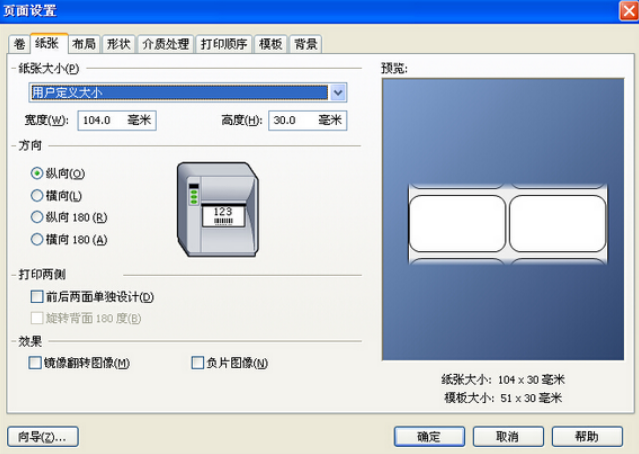
找“标签设置”。这地方得设定标签的行数和列数。双排打印常设为两列。
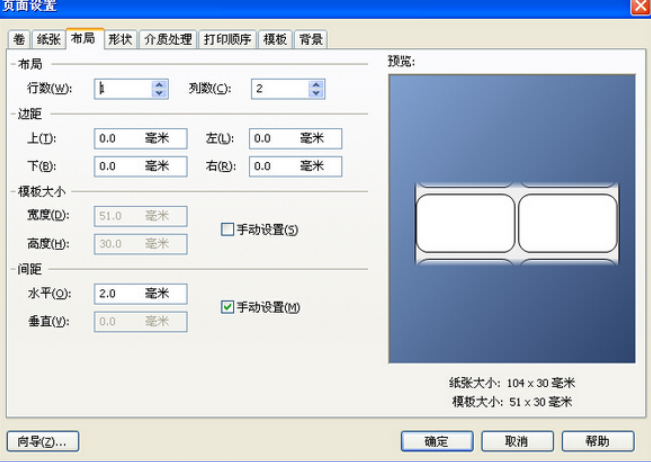
调整标签之间的空隙,让每个标签都能打印得刚刚好。
搞定这些设置后,点保存并关了页面设置,回到设计那里。
这样搞,BarTender就能给你搞出标签的双排打印,效率高得很!
二、BarTender标签双排打印打印预览只有一面
再查一遍页面设置。得确保在“页面设置”里标签的行列数设置对了。如果设为两列,预览就应该显示两排标签才对。
看看打印机设置。得确认选的打印机支持你要的纸张大小和打印格式。有时候,打印机的默认设置可能不太支持双排打印。
调整一下标签布局。在设计那里,看看标签摆放得合不合适双排打印。得保证标签在纸上对齐,还得留点空隙。
试试“打印预览”功能。在真正打印前,先用BarTender的“打印预览”,看看标签是不是按你预期的样子排列着。
搞定这些,就能有效解决预览只显示一排标签的问题,确保双排打印能正常执行。
三、BarTender如何设置标签序号
在BarTender中设置标签序号是一个常见的需求,特别是在需要打印一系列编号连续的标签时。以下是设置标签序号的步骤:
在BarTender设计那个地方,弄个新文本对象或者选一个旧的。
进文本对象的属性里,点“数据源”。在那里,选个“序列”作为数据源类型。
调教序列的属性。可以设定起始编号、加减多少、啥情况下重新开始等等。比如,要是每个标签都得编号加一,就设起始编号为1,每次加一。
搞完设置后,点个应用并存档。等你印标签的时候,BarTender就会根据你设定的规则给标签自动编号。
这样搞,你就能轻轻松松地在BarTender上设置标签序号,让标签自动排上号。对于大批量印制和管理,简直太有帮助啦!
BarTender作为一款功能全面的标签设计和打印软件,提供了丰富的打印设置和选项,以适应不同用户的需求。无论是进行标签的双排打印,解决打印预览问题,还是设置标签序号,BarTender都能提供有效的解决方案。熟练掌握BarTender的这些功能,将大大提高标签设计和打印的效率和质量,满足各种复杂的打印需求。
展开阅读全文
︾
标签打印软件下载 | 条码打印软件使用教程 | BarTender经典案例 | 隐私条款 | 网站地图 | 关于我们